「クリック音が気になる」「スクロールがカクカクする」「最低限でいいけど、使いにくいのはイヤ」
そんなふうに感じたことはありませんか?
在宅勤務、ちょっとした作業、資料チェック、オンライン会議…
日常の中でマウスを使うシーンは多いからこそ、「静かでスムーズに使えること」は意外と大事なポイントですよね。
私も「できるだけシンプルに済ませたいけど、安っぽいのは使いたくない」と思っていたひとりです。
そんな自分にぴったりハマったのが、Logicoolの“ちょうどいい”静音マウス M650でした。
今回は、実際にM650を使って感じた「静音性・操作感・必要十分な機能」の魅力を、正直にレビューしていきます!
Logicool M650 の魅力はこちら!
- カチカチ音を抑えた静音クリックで作業に集中しやすい
- SMARTWHEEL搭載で、滑らかかつスピーディなスクロールが可能
- 戻る/進むのサイドボタン付きで直感的な操作に対応
- Bluetooth / Logi Bolt の2種接続に対応(複数PC同時接続は非対応)
- Logicool Options+対応でボタンカスタマイズも可能
- 手のサイズに合わせて「Mサイズ」「Lサイズ」から選べる2サイズ展開
- 落ち着いた質感とデザインで、価格以上の高級感あり
- 必要な機能だけを押さえた、シンプルで使いやすい構成
結論:静音×実用性の“ちょうどいい”1台。1台運用なら Logicool M650 がベストバランス!
Logicool M650は、静音クリック・SMARTWHEEL・サイドボタン搭載と、「これがあれば困らない」基本機能をしっかり備えたワイヤレスマウスです。
Bluetooth/USBレシーバー(Logi Bolt)両対応で、接続の信頼性も◎。
価格も手頃で、“派手さはいらないけど、ちゃんと使えるものがほしい”という人にぴったりの1台です。
✅ Logicool M650はこんな人に最適
どれか1つでも当てはまれば、Logicool M650はかなりおすすめです!
- 静かな環境でマウス操作をしたい
⇒ 静音クリック搭載で、カチカチ音をしっかり軽減 - 最低限の操作性はしっかりほしい
⇒ 戻る/進むボタン搭載で、日常作業をスムーズに - スクロールの滑らかさにこだわりたい
⇒ SMARTWHEEL搭載で、精密スクロールも高速移動もこれ1つでOK - 1台のPCにじっくり向き合いたい
⇒ マルチデバイス対応なしで、シンプルに安定運用できる - 大きすぎず小さすぎず、自分の手に合うマウスを使いたい
⇒ M/Lの2サイズ展開で、手にしっかりフィット - 無駄な機能は不要。でも安っぽいのはイヤ
⇒ 必要な機能だけを押さえた“ちょうどいい品質とデザイン”
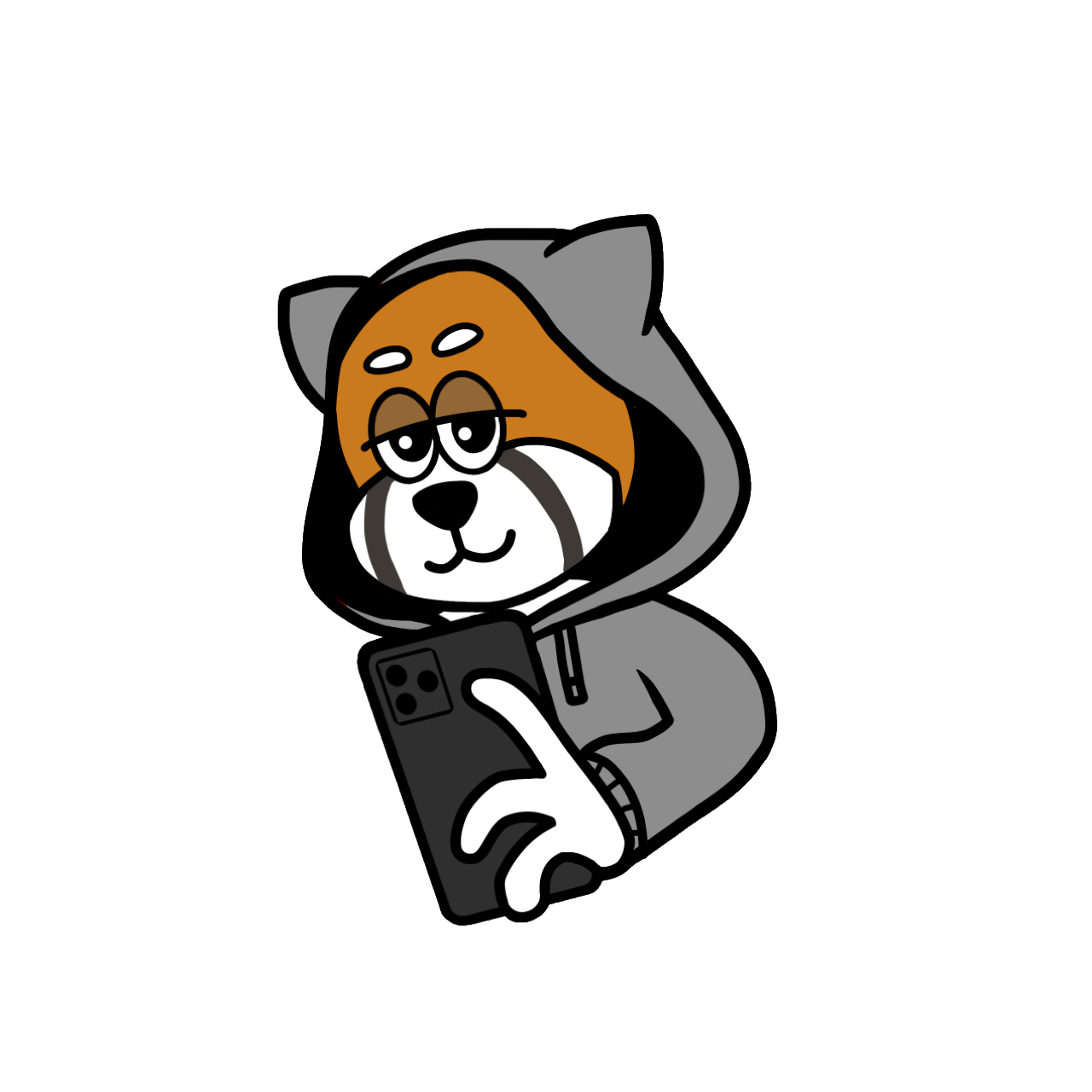
✅ 総評:シンプルでうるさくない、でもちゃんと使える。“最低限の満足感”をくれる1台
Logicool M650は、派手な機能やスペックはないけれど、「これがあれば困らない」という基本がしっかり詰まったマウスです。
静音クリック・SMARTWHEEL・サイドボタン・安定接続など、
毎日の作業に効いてくるポイントをしっかり押さえた構成だからこそ、ストレスなく使い続けられます。
「複数デバイスを使わない」「DPI切り替えも不要」
でも、最低限はちゃんとしててほしい…そんな方に、まさにちょうどいいワイヤレスマウスです。
SMARTWHEEL、静音クリック、戻る/進むのサイドボタンなど、 ちょうど欲しい機能だけをしっかり詰め込んだベーシックモデル。 「必要最小限だけど、操作感には妥協したくない」そんな人におすすめ👇
Logicool M650ってどんなマウス?
Logicool M650は、「静音性」「操作性」「必要十分な機能性」がそろった、
日常使いやビジネスシーンにぴったりな、“ちょうどいい”ワイヤレスマウスです。
接続方式はBluetoothとUSBレシーバー(Logi Bolt)の両対応。
さまざまなデバイスに安定して接続でき、使い勝手も良好です。
クリック音を抑えた静音仕様に加え、SMARTWHEELによる
スムーズな高速スクロールと、精密なラチェットスクロールを自動で切り替える機能を搭載。
さらに、進む/戻るのサイドボタンも備え、日常作業がより快適に行えます。
Logicool Options+によるカスタマイズ、M/Lの2サイズ展開など、
“自分に合った使い心地”をしっかり選べるのも魅力のひとつ。
価格帯も手頃で、安っぽさのない質感と仕上がり。
「最低限だけど、ちゃんと使えるものが欲しい」という方に最適な1台です。
✅主な特徴:
- Bluetooth / Logi Bolt(USBレシーバー)対応で安定接続
- 静音クリック仕様で、作業中の音をしっかりカット
- SMARTWHEELで、高速&精密スクロールを自動切り替え
- サイドボタン付きでWebブラウジングもスムーズ
- Logicool Options+でボタンの割り当てを自由にカスタマイズ可能
- M/Lの2サイズ展開で、手の大きさにフィット
- 落ち着いたデザインと質感で、価格以上の満足感
👉 ここに注意しよう
- サイドボタンがやや押しにくく感じることがある
- サイドボタンは静音仕様ではなく、カチッと音が出る
SMARTWHEELによる直感的なスクロール操作や、静音クリックなど、
“ちょっとした不満”を解消してくれる、実用性の高いワイヤレスマウス。
Logicool M650は、毎日使う道具として安心して選べる1台です。
Logicool M650 のデザイン
デザインも軽く見ておきましょう!
パッケージ・付属品
パッケージは、いつも通りのロジクールという感じです。まあ、普通ですね。


全体
中央の窪みが大き目なデザインになっていますが、他は標準的なマウスとあまり変わらないかなと思います。
質感もそれなりに高級感があって、良い感じです!








ホイール
ホイールは、SMARTWHEELが搭載されており、1行毎の精密スクロールと一気にスクロールする高速スクロールが自動的に切り替わるようになっています!
質感は、意外としっかりしているなという印象です。もう少し安っぽいのかと思ってましたが、意外と高評価かなと感じました。


ボタン
Logicool M650は、サイドボタンのみの搭載になります。
サイドボタンは、静音になっていないのが残念です。
また、サイドボタンは窪みの関係で、若干押しずらいのもいまいちポイントかなと感じました。


実際の使用感をレビュー!
じっくり使い込んで分かった、Logicool M650の「実力」をレビューします。
購入を迷っている方の参考になれば嬉しいです!
接続の安定感はさすがLogicool!Bluetooth & USBレシーバーの両対応が便利
Logicool M650は、BluetoothとLogi Bolt(USBレシーバー)の両方に対応。
実際に使ってみても、接続の安定性は抜群でした。
Logi Bolt経由では遅延や接続切れは一切感じず、快適に使用可能。
Bluetooth接続でも遅延やラグは特に感じず、ノートPCやタブレットともスムーズにつながります。
「環境に応じて接続方法を変えたい」「USBポートを節約したい」といったニーズにも応えてくれる、信頼性の高い接続性能です。
SMARTWHEELはクセもあるけど便利。滑らか⇔高速の切り替えが気持ちいい
M650には、SMARTWHEEL(スマートホイール)が搭載されています。
これは、スクロールの速度に応じてラチェットスクロール(精密)とフリースピン(高速)を自動で切り替える機能。
軽く回せばピタッと止まり、勢いよく回せば一気に高速スクロール。
この直感的な切り替えは作業効率を大きく上げてくれます。
ただし、毎回勢いよく回してしまう人にとっては、思わぬ高速スクロールになることもあるため、少し慣れが必要かもしれません。
操作性はまずまず。サイドボタンの位置にだけ注意
全体的な形状は手にフィットしやすく、サイズ感もちょうど良好。
ただし、操作面では少し気になる点もあります。
サイドボタンがやや窪んだ位置にあり、押すときに若干力が必要。
「もう少し上についていれば…」と感じることもありました。
慣れてしまえば気になりませんが、頻繁に使う人は試しに触ってからの購入がおすすめです。
必要十分な機能と品質のバランスが絶妙!使いすぎない人にはベストな選択肢
M650の魅力は、「余計な機能を排除しつつ、快適さはしっかりキープしている」ところ。
ハイエンドマウスのような複雑な機能はありませんが、SMARTWHEEL、サイドボタン、カスタマイズ対応といった“最低限あってほしい機能”はしっかり完備。
「多機能マウスは持て余す」「そこまで高いマウスは必要ない」という方には、非常にちょうどよい選択肢になります。
ちなみに、よりシンプルな操作性を求めるなら、サイドボタンを省いた「Logicool M550」という選択肢もあります。


静音性はかなり高い!ただしサイドボタンだけは音が出るので注意
Logicool M650は静音設計で、左右クリック音は非常に小さく、静かな環境でも安心して使えます。
クリック感はしっかりあるのに音は控えめなので、作業に集中したいときにも最適。
一方で、サイドボタンは静音仕様ではなく「カチッ」と音が鳴ります。
この点は少し惜しいポイントですが、全体の静音性としては満足度が高いです。
サイズ選択ができるのも嬉しいポイント!
M650は「Mサイズ」「Lサイズ」の2サイズ展開。
自分の手に合わせて選べるので、長時間使っても疲れにくく快適です。
手の小さい方や女性にはMサイズ、大きな手の方にはLサイズがおすすめ。
高品質×ちょうどいい価格。価格以上の価値あり
機能は必要最低限、でも品質はしっかり。
静音性・操作性・デザイン・カスタマイズ性、すべてがバランスよくまとまった1台です。
価格も5,000円以下と手頃で、日常使いにぴったりのちょうどいいマウスです。
Logicool M650は、こんな人におすすめ!
Logicool M650は、下記のような方にぜひ手に取ってもらいたいです!!
- 静かな環境でマウス操作をしたい
⇒ 静音クリック搭載で、カチカチ音をしっかり軽減 - 最低限の操作性はしっかりほしい
⇒ 戻る/進むボタン搭載で、日常作業をスムーズに - スクロールの滑らかさにこだわりたい
⇒ SMARTWHEEL搭載で、精密スクロールも高速移動もこれ1つでOK - 1台のPCにじっくり向き合いたい
⇒ マルチデバイス対応なしで、シンプルに安定運用できる - 大きすぎず小さすぎず、自分の手に合うマウスを使いたい
⇒ M/Lの2サイズ展開で、手にしっかりフィット - 無駄な機能は不要。でも安っぽいのはイヤ
⇒ 必要な機能だけを押さえた“ちょうどいい品質とデザイン”
SMARTWHEEL、静音クリック、戻る/進むのサイドボタンなど、 ちょうど欲しい機能だけをしっかり詰め込んだベーシックモデル。 「必要最小限だけど、操作感には妥協したくない」そんな人におすすめ👇
こんな人は、別モデルも検討を!
Logicool M650は、静音・快適・シンプルの3拍子が揃った使いやすいマウスですが、
使い方や求める機能によっては、兄弟モデルのM750やM550も選択肢に入れると失敗しません。
複数PCを使い分けるなら ⇒ Logicool M750
「仕事用とプライベート用でPCを使い分けている」
「PCとタブレット間で頻繁に操作を切り替えたい」
そんな人には、上位モデルのLogicool M750がおすすめです!
M750はM650に以下の2機能が追加された“実務向けの1台”:
- 最大3台までのマルチデバイス切り替え(Easy-Switch)対応
- DPI切り替えボタンでポインタ速度を自由に調整可能
SMARTWHEELや静音スイッチはもちろん健在で、ボタンカスタマイズも可能。
価格差は数百円程度なので、「あと一歩の快適さ」が欲しい方にはM750が最適です。
静音設計・マルチデバイス対応・SMARTWHEEL・DPI調整・サイズ展開などあらゆる実用機能を詰め込んだ“ちょうどいい高機能マウスです👇
サイドボタンすら不要なら ⇒ Logicool M550
「サイドボタンは使わない」
「もっとシンプルで、静かにスクロールできれば十分」
そんな人には、M650よりさらに機能を絞ったLogicool M550がぴったりです!
Logicool M550はこんな人におすすめ!
- SMARTWHEEL搭載でスクロールは快適
- 静音クリックでカフェや図書館でも安心
- サイドボタンは非搭載で“完全ミニマル設計”
- 価格もM650よりさらに安く、コスパ重視派に◎
「クリックとスクロールだけでいい。でも品質は妥協したくない」
そんなシンプル派にぴったりの1台です。
必要な機能だけに絞りながら、静音クリックやSMARTWHEELなど快適さはしっかりキープ。 派手さはないけど、“ちゃんと使える安心感”が光る一台です👇
Logicool M650 のQ&A
Logicool M650を購入するにあたり、迷いそうな点をQ&Aで回答しています。
もし、同じ悩みがあれば、参考にしてみてください!
- M650は、2つサイズがあるがどっちを選べばいい?
-
Logicoolの商品ページに参考がありますので、こちらを参考にして決めると良いと思います。
ミディアム(レギュラー)は、結構小さいので男性は大体ラージを買っておけば、問題はないかと思います。
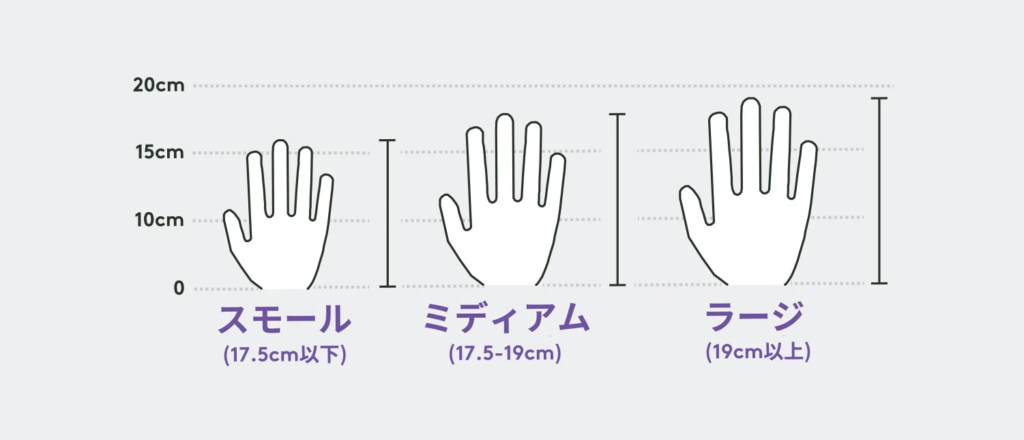
Logicool公式 - Logicool M550とM650とM750の違いは?
-
それぞれ価格と機能に差があります!
M550 < M650 < M750と高機能になっていきますが、価格も高くなります。どの機能が欲しいかリストアップして、必要な機能が含まれているものを購入すると良いかなと思います!
M550 M650 M750 価格 4,000 円 4,840 円 5,280 円 静音 SMARTWHEEL サイドボタン DPI切り替え機能 Easy-Switch(マルチデバイス) あわせて読みたい
 【静音&高機能で快適作業】Logicool M750を実体験レビュー|5000円以下で手に入る最強コスパの理由とは? 複数のパソコンを使っていて、「マウスの切り替えが面倒」「作業が中断されてストレス…」と感じたことはありませんか? 在宅勤務、オフィスワーク、副業、動画編集…複数…あわせて読みたい
【静音&高機能で快適作業】Logicool M750を実体験レビュー|5000円以下で手に入る最強コスパの理由とは? 複数のパソコンを使っていて、「マウスの切り替えが面倒」「作業が中断されてストレス…」と感じたことはありませんか? 在宅勤務、オフィスワーク、副業、動画編集…複数…あわせて読みたい
 【静音・SMARTWHEEL搭載】Logicool M550を実体験レビュー|“必要なものだけ”に絞ったシンプル高品質マウ… 複数機能はいらない。でも「静かで快適」は譲れない。そんな人にこそLogicool M550を。 マウスにあれこれ機能は求めていない。けれど、クリック音がうるさいのは気にな…
【静音・SMARTWHEEL搭載】Logicool M550を実体験レビュー|“必要なものだけ”に絞ったシンプル高品質マウ… 複数機能はいらない。でも「静かで快適」は譲れない。そんな人にこそLogicool M550を。 マウスにあれこれ機能は求めていない。けれど、クリック音がうるさいのは気にな…
Logicool M650 を買うならココ!→ 「楽天」がおすすめ!
Logicool M650をお得に買いたいなら、まずチェックしておきたいのが楽天市場です!
✅ 楽天がおすすめな理由
- Logicool公式ショップが出店していて安心
- セール時にはAmazonより安くなることも
- 楽天スーパーセールや買いまわりでポイント還元が爆発的に増える
- 実質的な価格で見ると、かなりお得になるケースが多いです
✅ 次点はAmazon
- ポイント還元は楽天ほどではないですが、セール時は最安になることも多い
- 価格重視・とにかく手っ取り早く買いたい人にはおすすめ
- Logicool公式が販売しているので信頼性も◎
✅ Yahoo!ショッピングは人を選ぶ
- こちらも公式ショップがあるため、価格差はそこまで大きくない
- PayPay還元が大きいとき限定で、楽天よりお得になることも
- ただし、ソフトバンク/ワイモバイル/PayPayユーザーでないと、旨みは少なめ
自分のポイント還元率やキャンペーンに合わせて、実質価格をしっかり比較するのがコツ。セールのタイミングなら、どのショップでもお得にゲットできますよ!
| Amazon | 楽天 | Yahoo! | |
|---|---|---|---|
| 価格目安 | 約4,630円 | 約4,400円 | 約4,840円 |
| ポイント還元 | 46ポイント | 40ポイント以上 | 212ポイント以上 |
| 特徴 | 翌日配送あり | 翌日配送あり 楽天モバイルや買いまわりで大量ポイント | 翌日配送あり PayPayカードなどのイベントで大量ポイント |
| おすすめ! |
SMARTWHEEL、静音クリック、戻る/進むのサイドボタンなど、 ちょうど欲しい機能だけをしっかり詰め込んだベーシックモデル。 「必要最小限だけど、操作感には妥協したくない」そんな人におすすめ👇
静音×快適スクロール×必要十分な機能で選ぶなら、Logicool M650が最適!
Logicool M650は、「SMARTWHEELによる滑らかなスクロール」「静音クリック」「ちょうどいい基本機能」を備えた、
日常使いやオフィスワークに最適なワイヤレスマウスです。
5,000円以下という価格ながら、使いやすさ・質感・信頼性をしっかり押さえた設計で、
「余計な機能はいらないけど、ちゃんと快適に使えるマウスが欲しい」人にぴったりのモデルです。
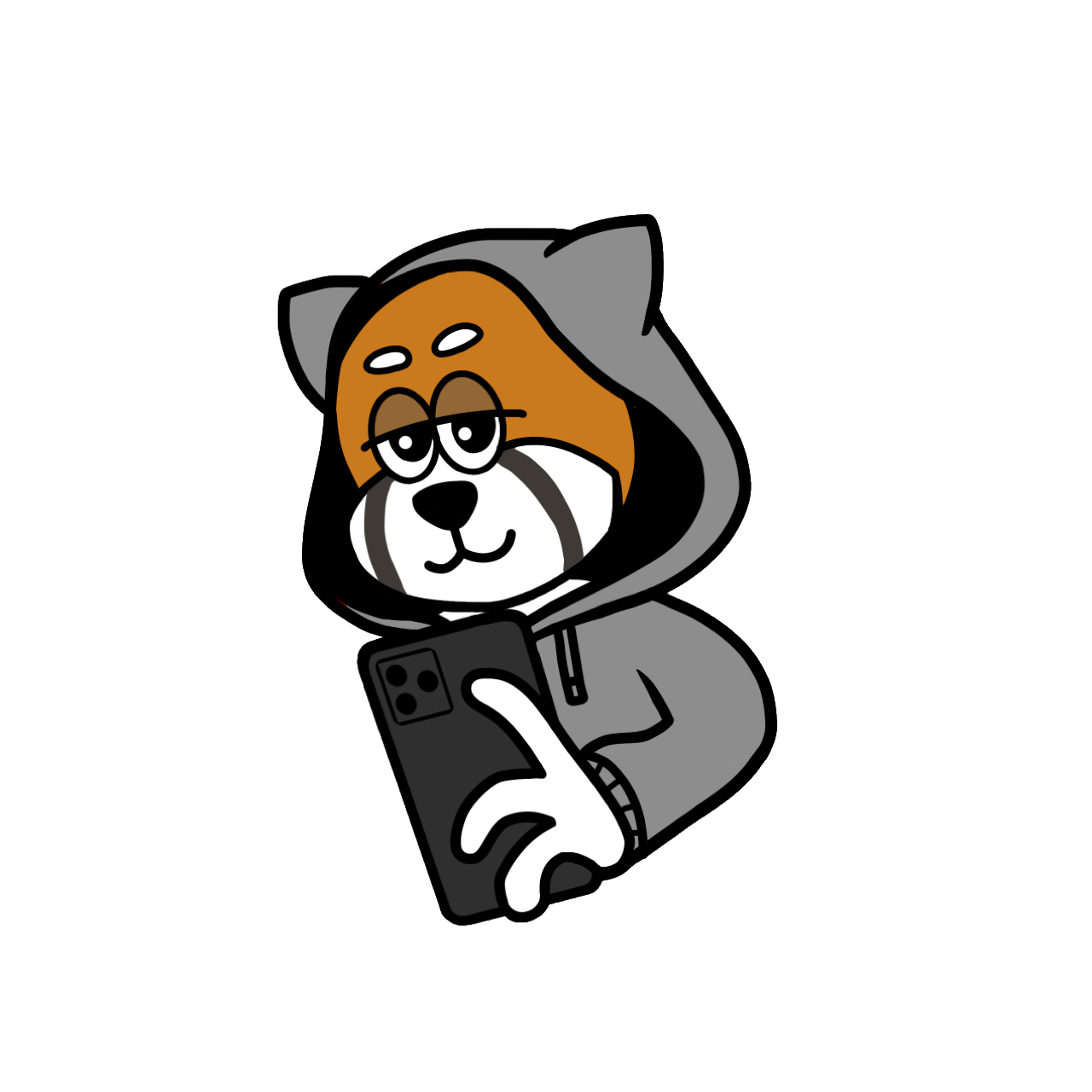
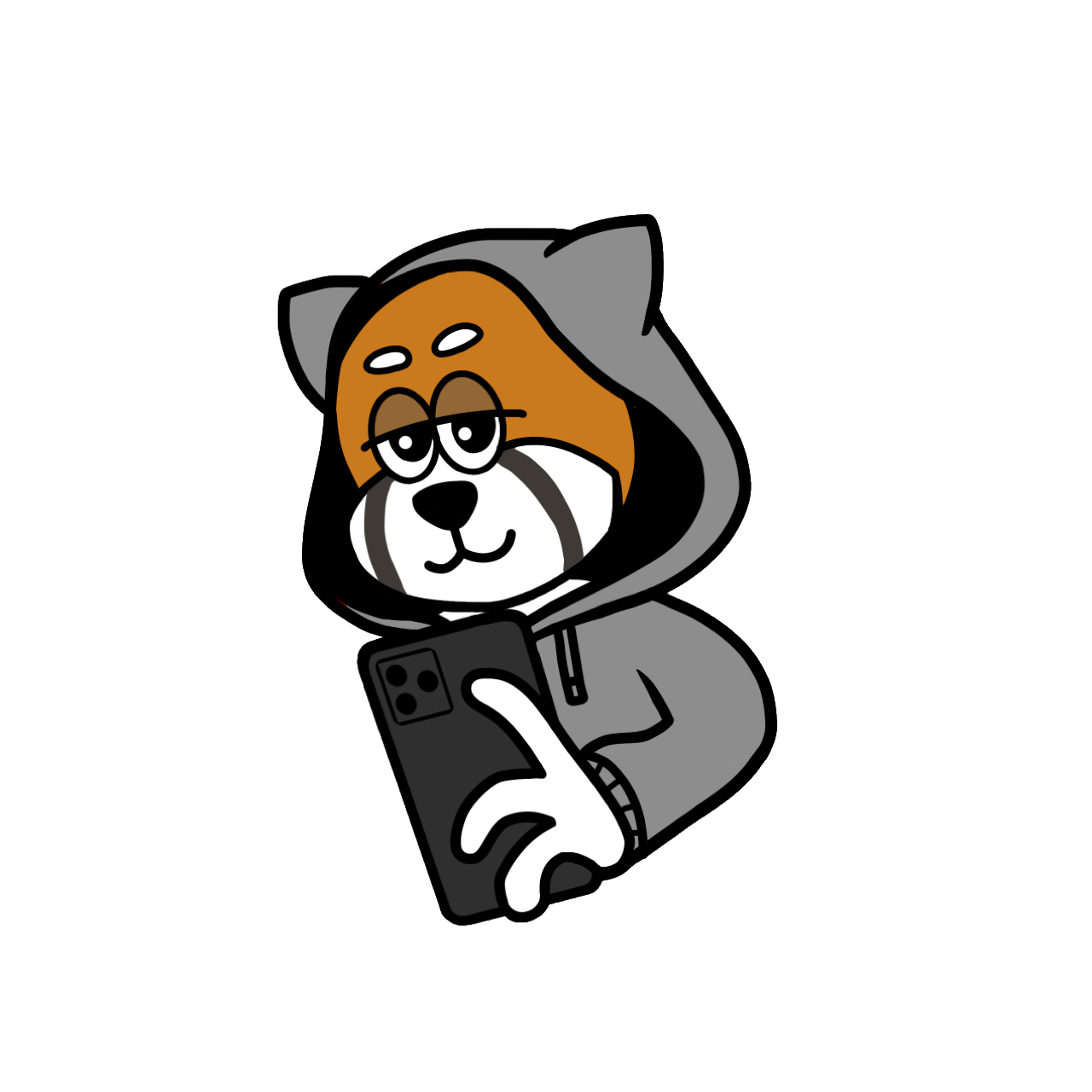
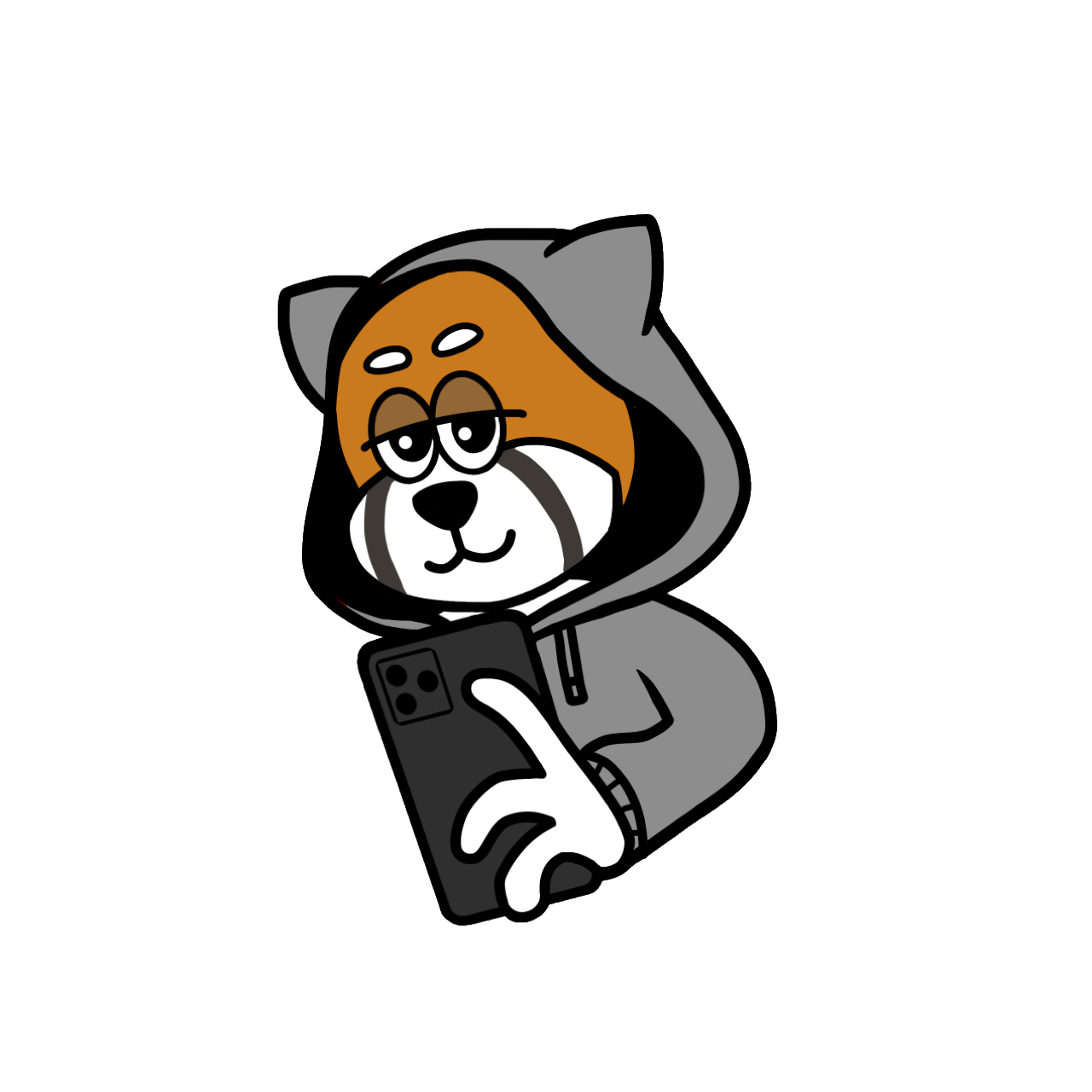
こんな方にはぜひ手に取ってもらいたいです!
- 静かなマウスを探している方
⇒ 静音スイッチ搭載で、クリック音が気にならず作業に集中できる - 基本的な操作性を快適にしたい方
⇒ SMARTWHEELで、精密スクロールと高速スクロールを自動で切り替え可能 - シンプルで扱いやすい構成が好みな方
⇒ DPI切り替えやマルチデバイスは非搭載だからこそ、迷わず使えるシンプル設計 - 自分の手に合ったサイズで選びたい方
⇒ Mサイズ/Lサイズの2サイズ展開で、フィット感も抜群 - コスパだけじゃなく、質にもこだわりたい方
⇒ 安っぽさのない高品質ボディで、価格以上の満足感がある
📌「静音性・快適なスクロール・使いやすさ」必要なものだけをしっかり詰め込んだM650は、“シンプルだけど妥協しない”そんな1台を探している人に最適です!
SMARTWHEEL、静音クリック、戻る/進むのサイドボタンなど、 ちょうど欲しい機能だけをしっかり詰め込んだベーシックモデル。 「必要最小限だけど、操作感には妥協したくない」そんな人におすすめ👇

